- 年末年始のお問い合わせについて
- 年内のお問い合わせ対応は12月29日(月)までとなります。以降のお問い合わせにつきましては、年明け2026年1月5日(月)より順次対応させていただきます。
固定IPを使って社内システムへの
アクセスをもっと、かんたん&リーズナブルに!
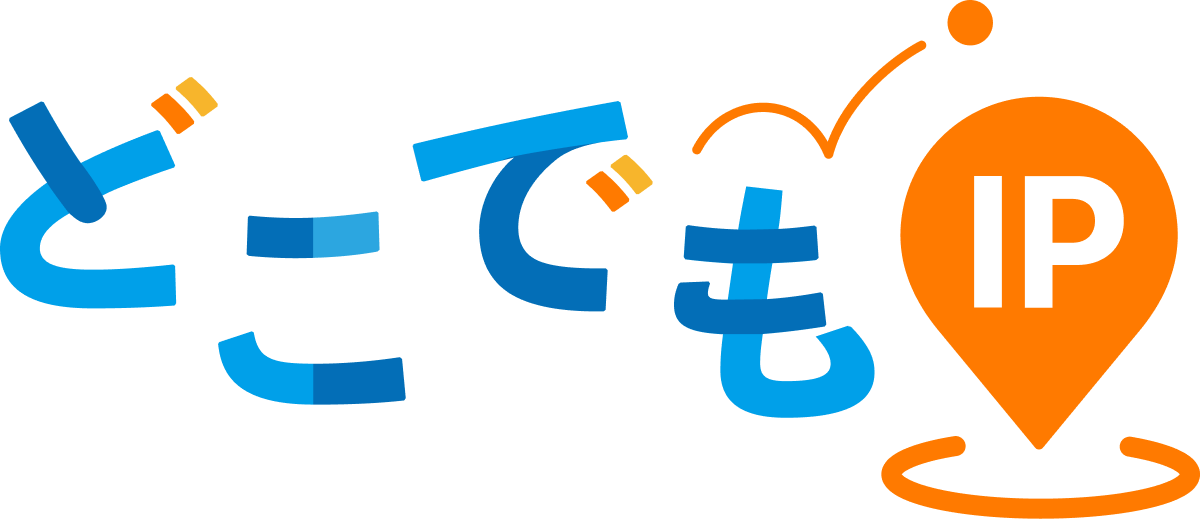



どこでもIP
月額費用(1IP)
500円
(税込 550円)
初期費用
0円
業界
最安値級!※
※ 2025年12月1日当社調べ
複数回線お申し込みでも
お申し込み月分の月額費用は無料
複数回線の新規お申し込み時や、追加のお申し込み時もお申し込み月分の費用は無料です。
翌月分の費用は前払いです(1月申し込みの場合、2月利用料を1月にクレジット決済)
※ お申し込み月に解約された場合、前払いいただいた翌月分の月額費用は発生し翌月末までご利用いただけます。
どこでもIPとは
フリービットが持つ潤沢なIPv4アドレスを有効活用し、
ユーザーの「契約プロバイダ/通信環境」に依存せず、ご利用いただけます。
VPN接続が制限されているような環境を除き、海外からでも接続が可能です。
どこにでも持ち出し出来る
固定IPv4アドレスサービスを実現します。
お申し込み完了後、即日ご利用可能です。
自宅や外出先
どこにいても
固定IPでかんたん
アクセス!







どこでもIPが提供する
「固定IPアドレス」の特徴
- アカウント毎に固有の固定IPを付与するため、リモートワークや国内出張・海外出張など出先からでも社内サーバーに簡単にアクセス可能です。※
-
接続IPを特定できるため、特定のIPアドレス以外からのアクセスを制限できるのでセキュリティの面でも安心です。
リリース前のWebサイトの確認時も、Web認証の代わりにIPアドレスで制限が可能です。
※ アカウント毎に固定IPアドレスを付与するので複数人での使いまわしによる同時アクセスは不可。
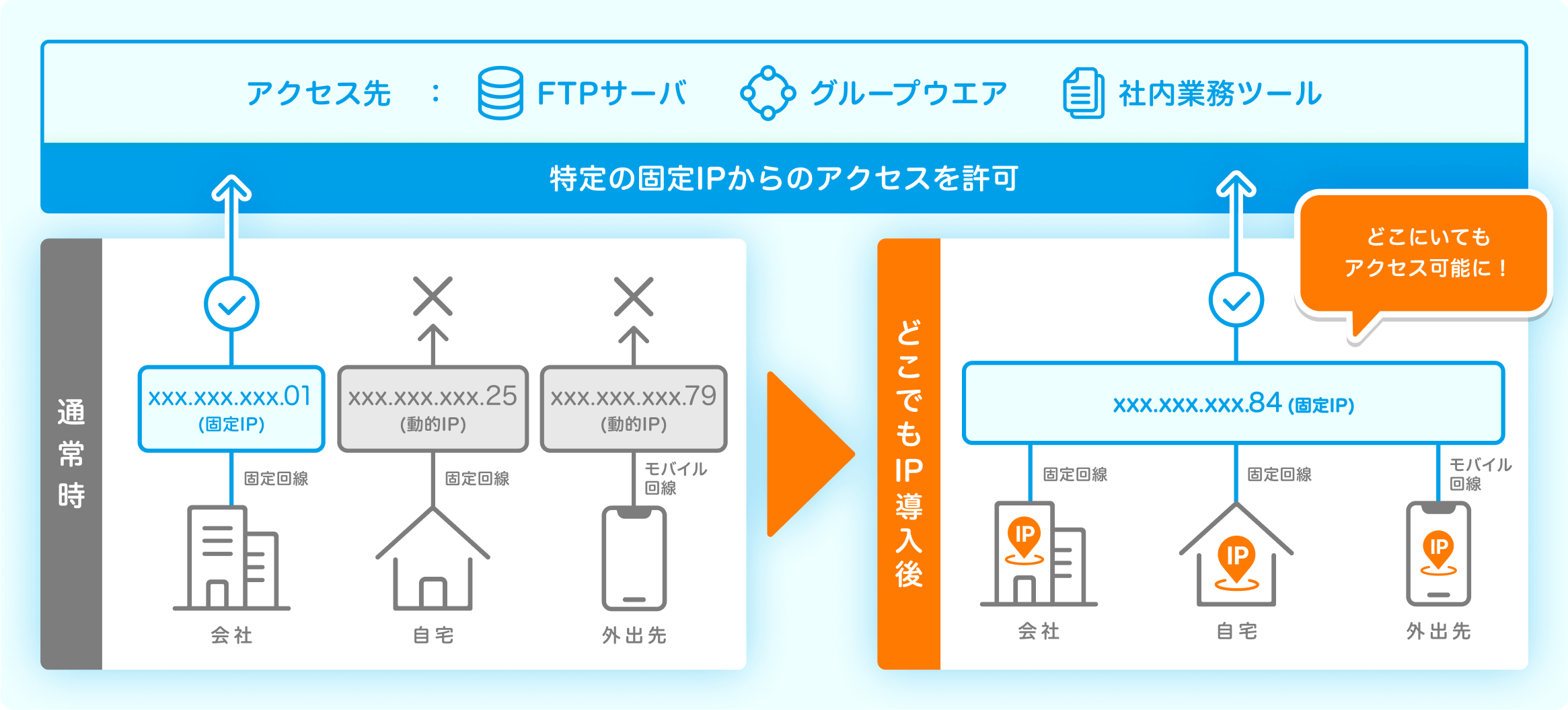
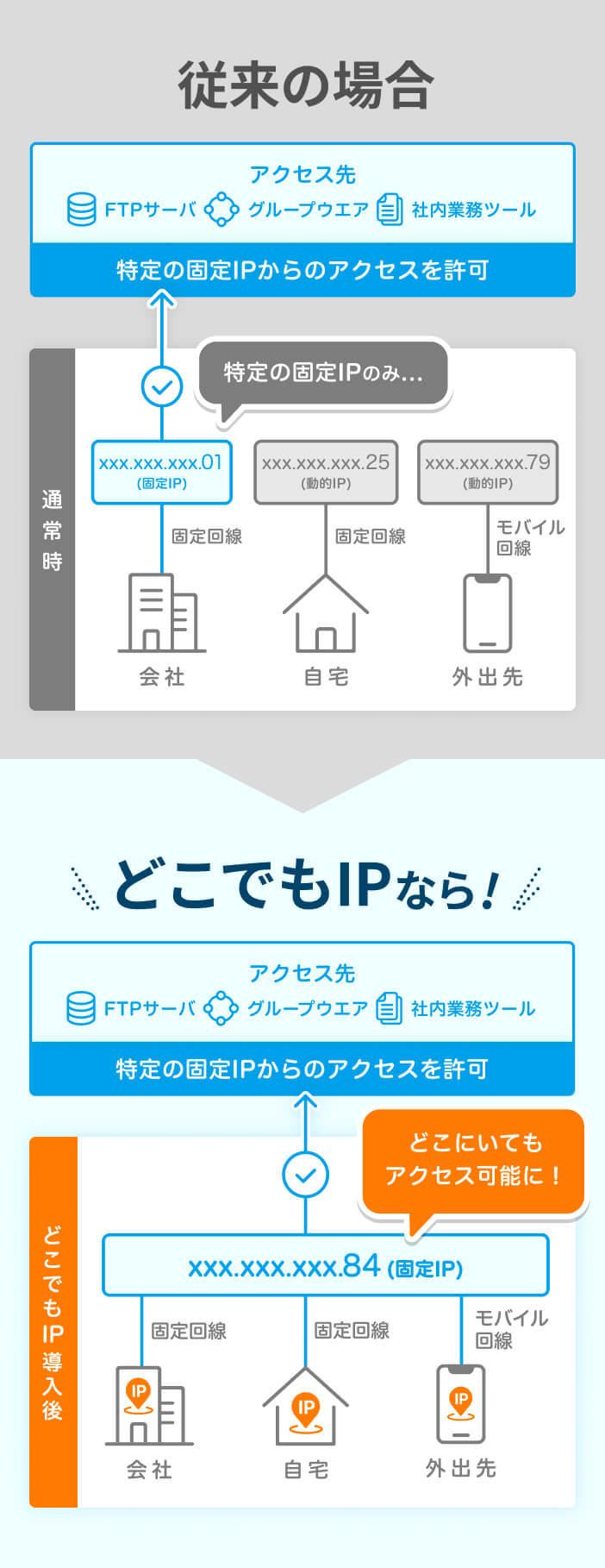
設定や接続はアプリから簡単にWIRE GUARDアプリを起動し、
設定ファイルを読み込むだけの簡単設定です。
※ スマートフォンの場合はQRコード読み込み
基本料金
どこでもIP月額費用(1IP)

でどこからでも固定IPを利用可能!
- ※ 翌月分を当月前払いとなります。
- ※ 初月無料(1月申し込みの場合、2月利用料を1月にクレジット決済)
- ※ IP電話サービスではございません。
- ※1 1IPあたりの価格となります。
- ※2 2025年12月1日当社調べ。
ご利用の流れ
お申し込みから
ご利用開始までオンラインで完結!
-
01
お申し込み準備
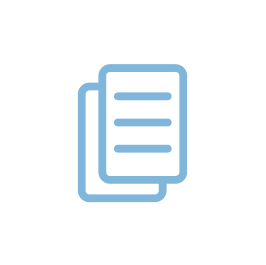
仮登録を行い
お申し込み情報の入力! -
02
ご契約手続き
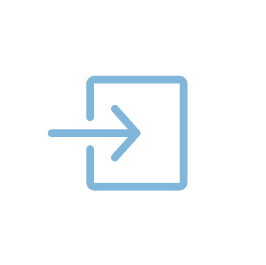
管理画面からご契約手続き!
-
03
ご利用開始
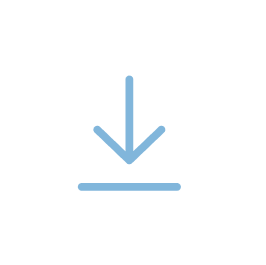
WIRE GUARDのセットアップを
終えたらご利用開始!
お申し込み完了後、即日ご利用可能です。
■ご注意事項
インターネット接続そのものを提供するサービスではございませんので、事前に接続環境(固定回線・モバイル回線)をご用意ください。実効速度はお客様ご利用の接続環境、及び弊社VPNサーバのトラフィック利用状況により減衰いたします。申し込み完了後の流れはこちら
1.マイページにログイン

2.サイドバーの「商品一覧」をクリック

3.どこでもIPのアイコンをクリック

4.商品詳細の購入に進むボタンをクリック

5.数量決定し、購入ボタンをクリック
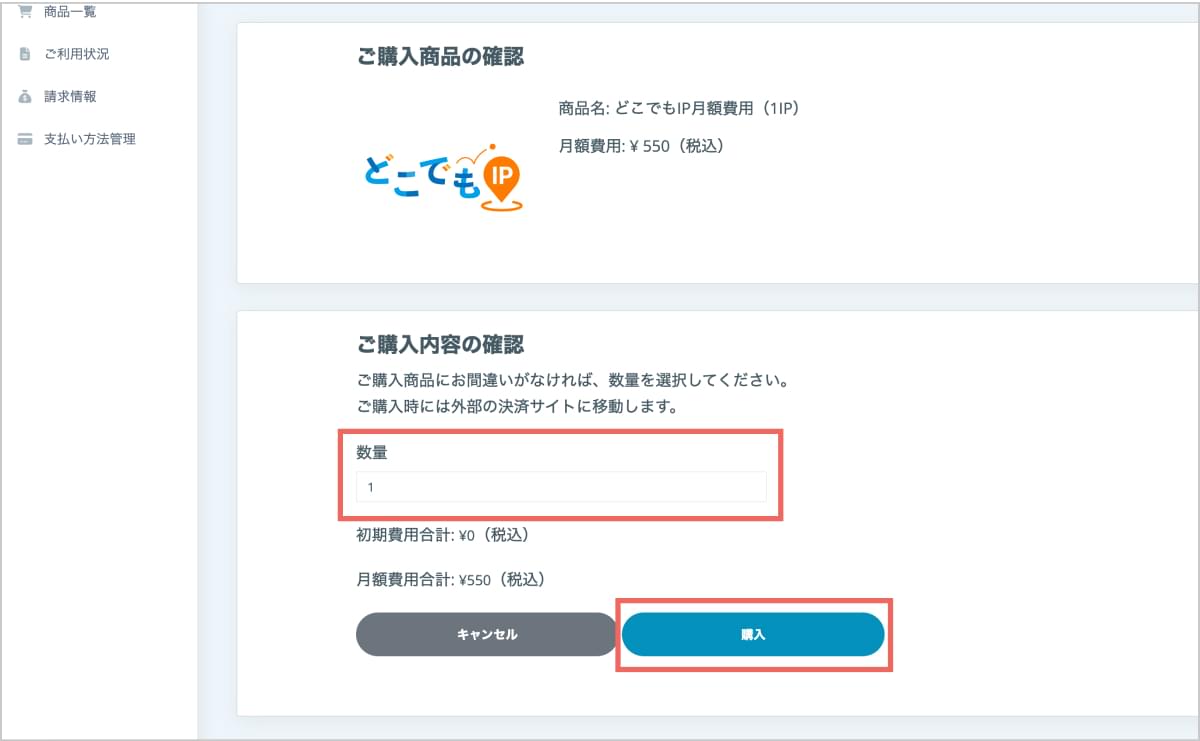
6.画面上部のポップアップをOKで、クレカ登録画面へ

7.クレジットカード情報登録し、次へ

8.購入ボタンを押し、購入完了メール受領する
導入事例

-
- 株式会社DAY TO LIFE
- 経営管理本部 情報システム部 部長
板垣智哉 様
-

- シュークリーム専門店「ビアードパパ」
全店舗へのポイントサービス導入を低コストで実現
よくある質問
お申込みについて
-
利用開始までどのくらいの時間を要しますか?
-
事業者登録完了次第、専用の管理ページから即日発行いただくことが可能です。
-
個人事業主は申込出来ますか?
-
個人事業主様はお申込みいただけません。
サービスの仕様について
-
固定IPアドレスは他のユーザーと共用になりますか?
-
いいえ、お客様専用の固定IPアドレスになります。
-
複数の端末で同じ固定IPアドレスに同時接続できますか?
-
できません。別の固定IPアドレスを利用するようにしてください。
-
どのような端末で利用できますか?
-
WireGuardが動く端末であれば利用可能です。Windows、macOS、iOS(iPhone/iPad)、Android、Linuxなどで利用可能です。詳しくは公式サイトを確認してください。
-
海外から利用できますか?
-
できます。VPN接続が制限されているような環境を除き、海外からでも接続が可能です。
-
割り当てられる固定IPv4アドレスを選択できますか?
-
選択できません。
-
サーバー側に設定して利用することは可能でしょうか?
-
過大なトラフィックが流れることで他のユーザー様にご迷惑がかかるため、 お客様のサーバー側の固定IPアドレスはおやめください。
また、インターネット側からどこでもIPを設定したサーバへの通信は出来ません。
-
登録メールアドレスの変更はできますか?
-
はい。
以下のメールアドレス宛にお客様番号と合わせてご連絡ください。- ※ご契約者情報ページへのログインIDも変更になりますのでご注意ください。
- ※変更までに数日お時間をいただいております。
dokoip-sales@freebit-biz.jp
お支払いについて
-
支払方法を教えてください。
-
クレジットカード払い(VISA/MasterCard/JCB/AMEX/DINERS)となります。請求書払いには対応しておりません。また、デビットカードはご利用できません。
-
課金開始日、終了日を教えてください。
-
課金開始日
クレジットカードのオーソリが通った日(初月無料)
課金終了日
毎月10日までの解約依頼
→当月末日毎月11日以降の解約依頼
→翌月末日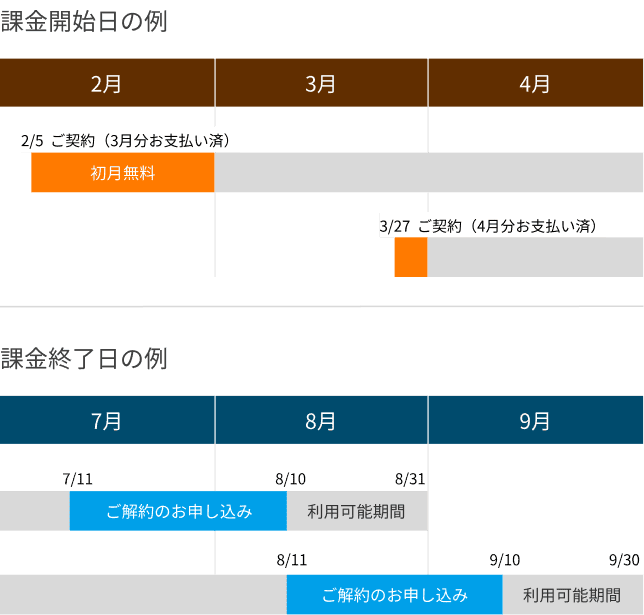
-
領収書は発行してもらえますか?
-
はい。
本サービスは「初月無料/翌月分前払い」です。
そのため利用開始初月分の領収書発行はございませんのでご注意ください。
領収書は『管理ページ』よりダウンロードいただけます。
-
年額支払いできますか?
-
年額でのお支払いは承っておりません。月額支払いのみとなります。
正しく設定したのに利用できない場合
-
インターネット通信が出来ない、通信速度が極端に遅い。
-
正しく設定したにも関わらず、インターネット通信が出来ない、または速度が極端に遅い場合は以下を確認してください。
- ■ 複数端末での同時利用
- 複数の端末に同一のConfigを設定して同時に接続した場合、正常にインターネット接続することができません。 多重で接続を行っている場合は、繋ぎたい端末のみ「WireGuard」アプリをONにしてお試しください。
- ■ MTU値の見直し
- ご利用の通信回線の仕様によってはMTU値を小さくする必要がございます。MTU値の初期値は「1420」です。 まずは「1390」に変更いただき通信状況をご確認ください。「1390」でも改善しない場合は「1380」、「1370」と10づつ下げていただき改善が見られるかご確認ください。
- ①WireGuardを開き、右下の編集ボタンを押します。(画像はWindows板)

- ②MTU値を「1390」に変更して保存します。
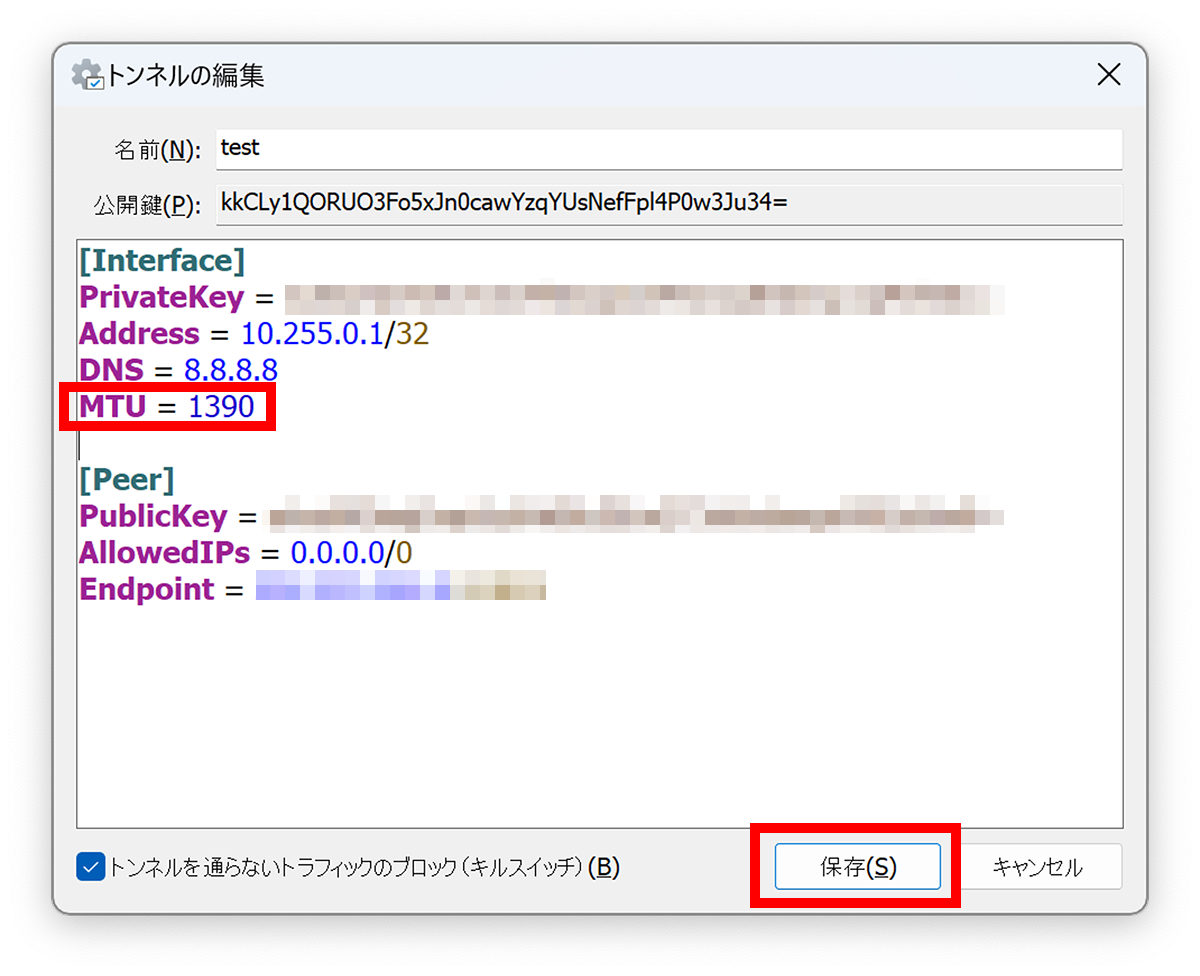
-
ローカルネットワークにあるファイルサーバーなどにアクセスしたい
-
AllowedIPsが「0.0.0.0/0」の場合、すべての通信がどこでもIP経由で流れます(初期値は「0.0.0.0/0」)。ローカルネットワークにあるファイルサーバーなどにアクセスするためにはWindows版の場合には一番下にある「トンネルを通らないトラフィックのブロック(キルスイッチ)」のチェックを外すか「0.0.0.0/1, 128.0.0.0/1」に変更してください。また、特定のIPアドレスだけ、どこでもIP経由で通信したい場合には「8.8.8.8, 1.1.1.1」などのように対象となるIPアドレスを指定してください。
- ①WireGuardを開き、右下の編集ボタンを押します。(画像はWindows板)
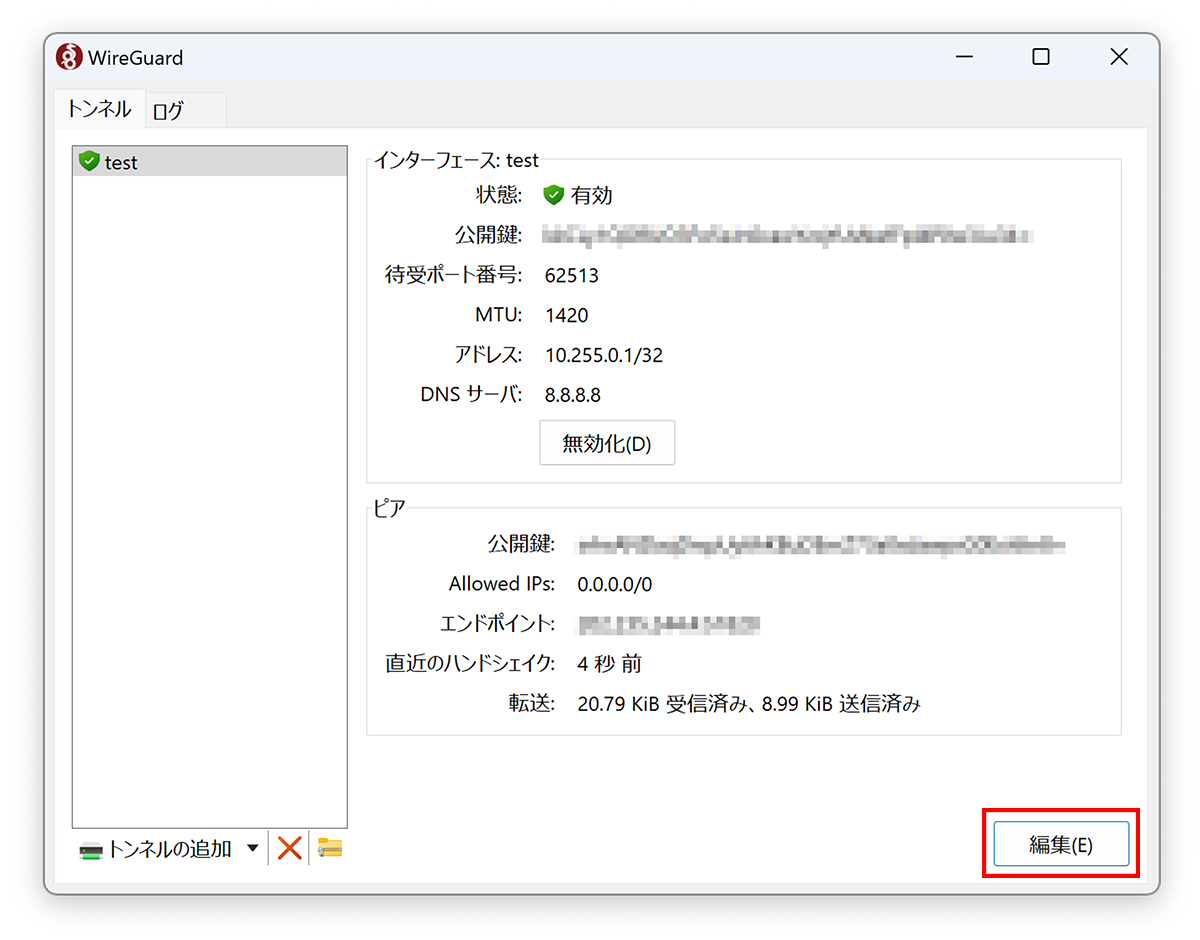
- ②設定ファイルを編集して保存します。
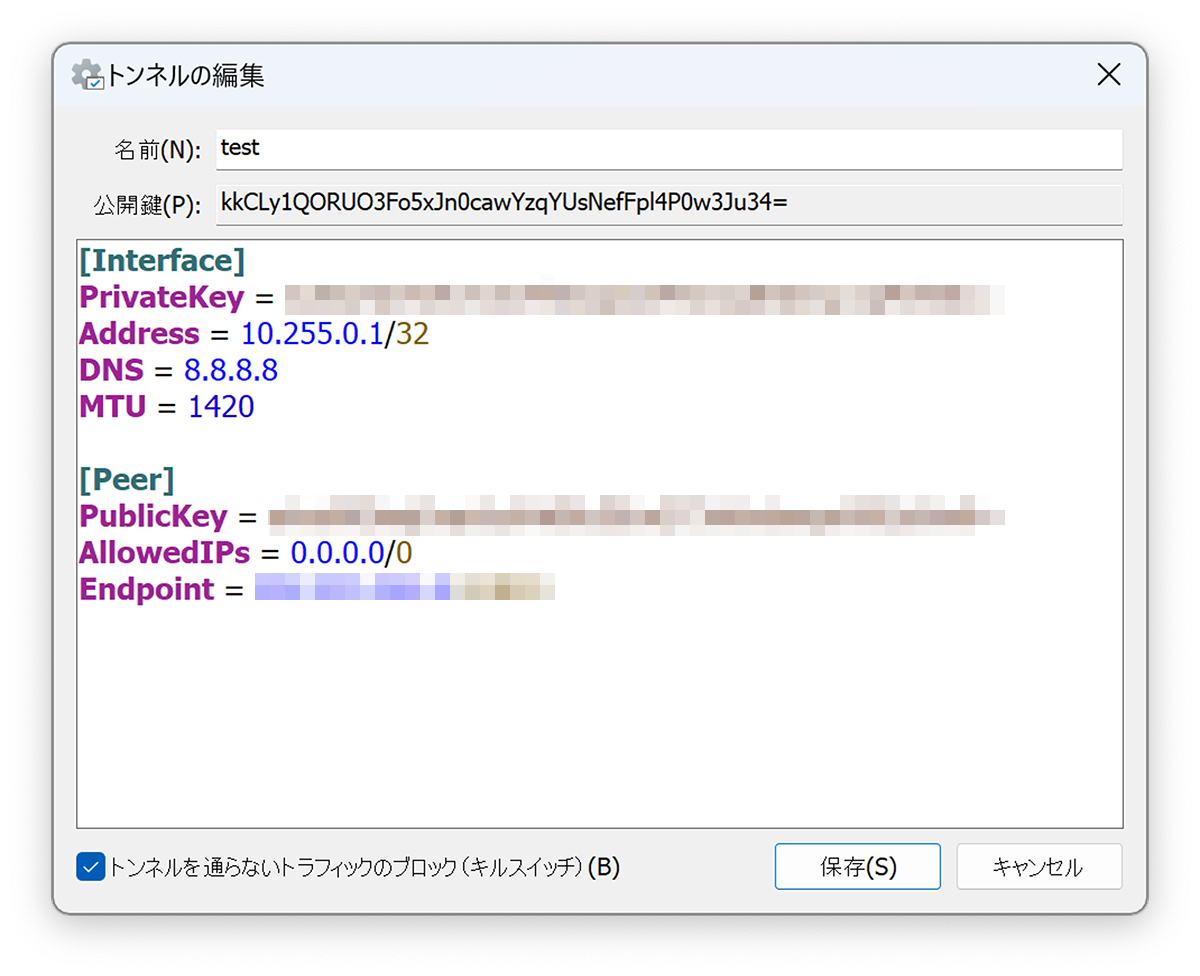
-
Windowsの場合:トンネルを通らないトラフィックのブロック(キルスイッチ)」のチェックを外す
Macの場合:「AllowedIPs = 0.0.0.0/0」を「AllowedIPs = 0.0.0.0/1, 128.0.0.0/1」に変更
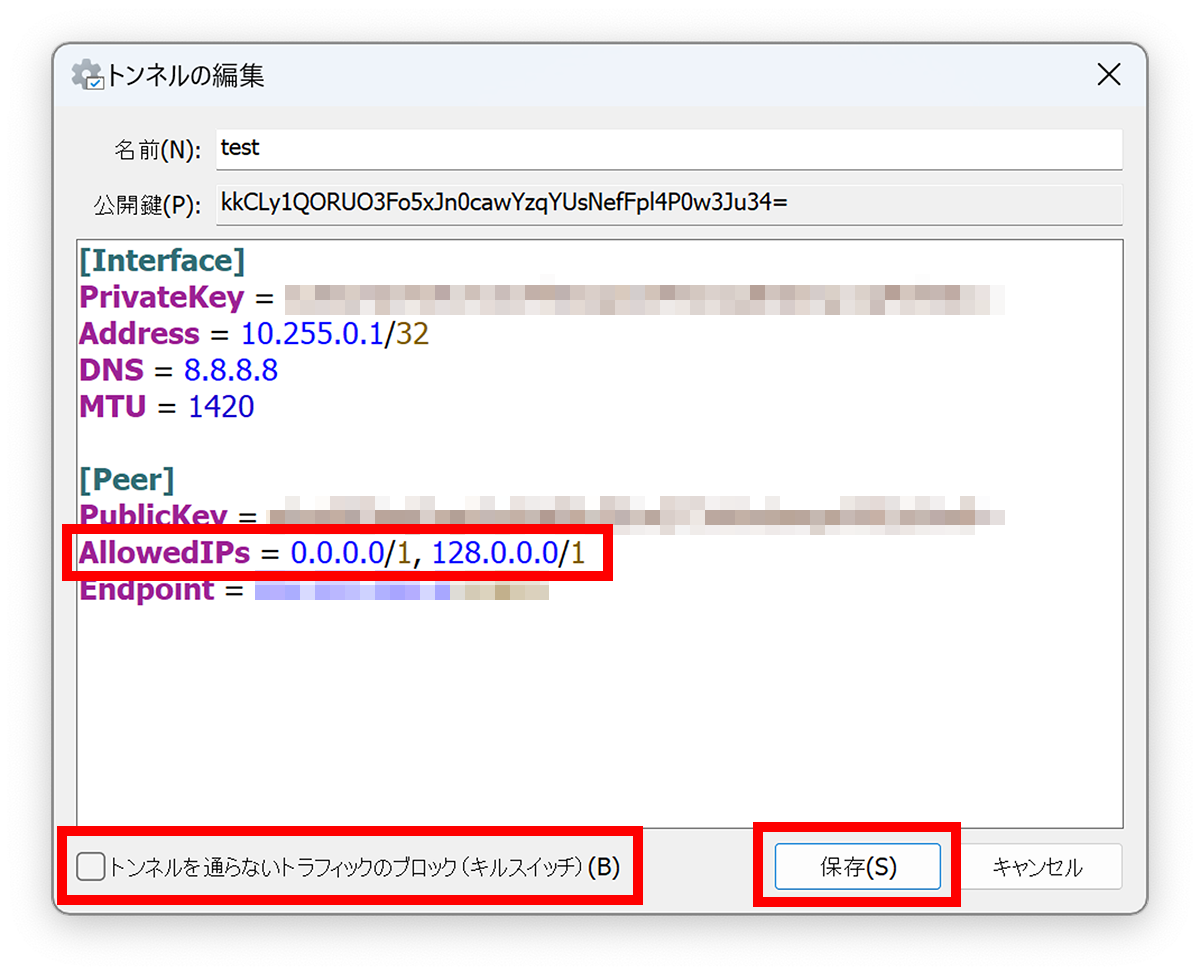
- WireGuard は、Jason A. Donenfeldの登録商標です。
- Windows は、米国Microsoft Corporation.の米国およびその他の国における登録商標です。
- macOS、iOS、iPhone、iPadは、Apple Inc.の商標です。
- iPhone商標は、アイホン株式会社のライセンスに基づき使用されています。
- Android は、Google LLC の商標です。
- Linux は、Linus Torvalds氏の日本およびその他の国における登録商標または商標です。
